windows10怎样关闭自动更新系统?这是很多使用win10系统的用户都想要知道的问题,电脑总是自动更新,会让自己的使用感下降,并且每一次更新都会消耗掉大量的储存空间,有时候自己手动关闭了之后,发现隔了一段时间又开始自动更新,win10的自动更新非常的顽固,小编为用户带来了windows10关闭自动更新方法介绍。
方法一、
1、同时按下键盘 Win + R,打开运行对话框,然后输入命令 services.msc ,点击下方的确定打开服务。
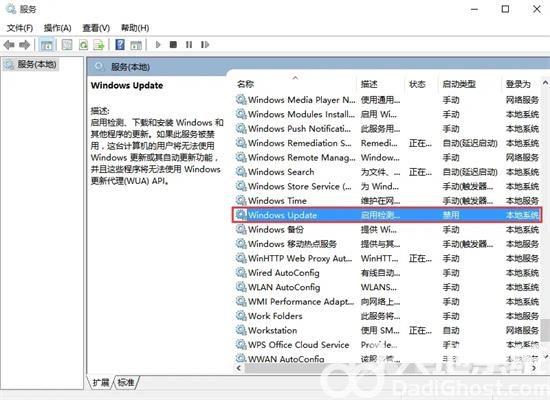
2、找到 Windows Update 这一项,并双击打开。
3、双击打开它,点击停止,把启动类型选为禁用,最后点击应用。
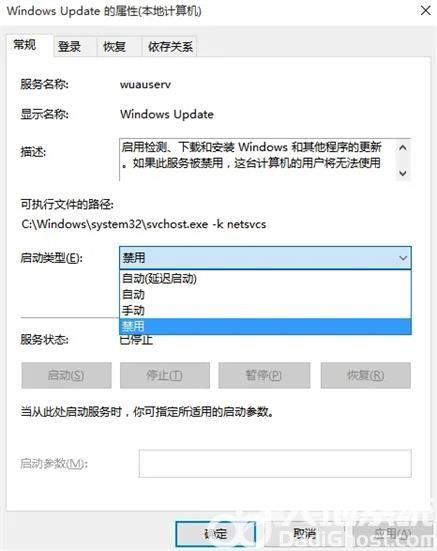
4、接下再切换到恢复选项,将默认的重新启动服务改为无操作,然后点击应用确定。

方法二、
1、同时按下Win + R 组合快捷键打开运行命令操作框,然后输入gpedit.msc,点击确定。
2、在组策略编辑器中,依次展开 计算机配置 -》 管理模板 -》 Windows组件 -》 Windows更新。
3、然后在右侧配置自动更新设置中,将其设置为已禁用并点击下方的应用然后确定。
4、之后还需要在用户配置-》管理模板-》windows组件-》windows更新中找到删除使用所有Windows更新功能的访问权限,选择已启用,完成设置后,点击应用确定。
方法三、
1、同时按下 Win + R 组合快捷键打开运行窗口,然后输入taskschd.msc,并点击下方的确定打开任务计划程序。
2、在任务计划程序的设置界面,依次展开 任务计划程序库 -》 Microsoft -》 Windows -》 WindowsUpdate,把里面的项目都设置为 [ 禁用 ] 就可以了。
方法四、
1、同时按下 Win + R 组合快捷键,打开运行对话框,然后输入命名 regedit,然后点击下方的「 确定 」打开注册表。
2、在注册表设置中,找到并定位到[HKEY_LOCAL_MACHINESYSTEMCurrentControlSetServicesUsoSvc]。然后在右侧找到Start键。
3、点击修改,把start值改成16进制,值改为4,然后点击「 确定 」保存数据。
4、如果在右侧有FailureActions键,右键点击修改该键的二进制数据,将0010、0018行的左起第5个数值由原来的01改为00,完成后,点击下方的确定即可。
